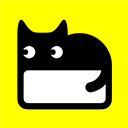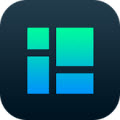苹果7手机怎么设置拒接
更新时间:2024-01-02 10:41:04来源:汉宝游戏浏览量:
当今社会,手机已经成为我们生活中不可或缺的一部分,而对于苹果7手机用户来说,了解如何设置拒接来电以及调整拒绝或允许来电的设置显得尤为重要。苹果7手机提供了便捷的操作方式,让用户可以根据个人需求来设置拒接来电。无论是在会议、休息或者其他不方便接听电话的场合,只需简单设置,便可轻松应对各种来电情况。接下来我们将详细介绍苹果7手机如何设置拒接来电以及调整来电拒绝或允许的设置,让你更好地掌控通讯的便利与舒适。
怎样调整iPhone手机的来电拒绝或允许设置
操作方法:
1.从“通讯录”中添加不想接听的联系人电话,如下图:
(1)打开“通讯录”,找到不想接听的联系人;
(2)点击打开联系人,向上滑动,找到“阻止此来电号码”;
(3)点击“阻止此来电号码”,点击“阻止联系人”完成设置。
注意:设置后,如果对方来电或短信,手机将不做任何提示!
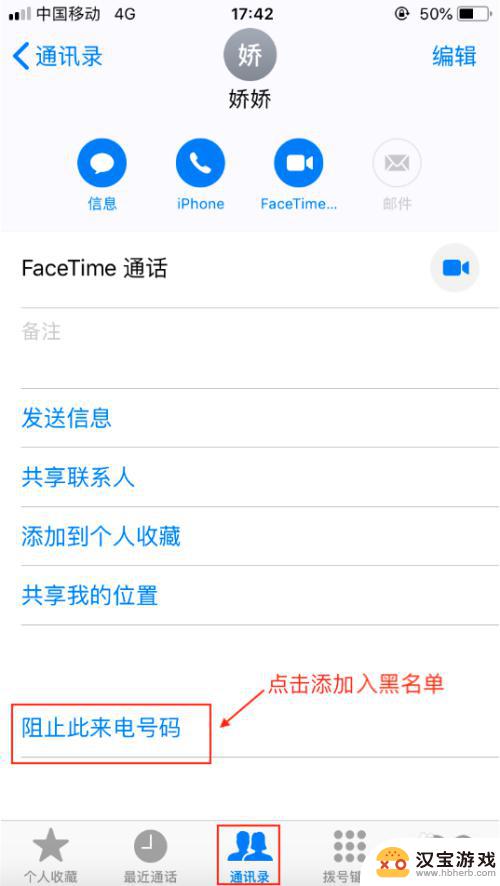
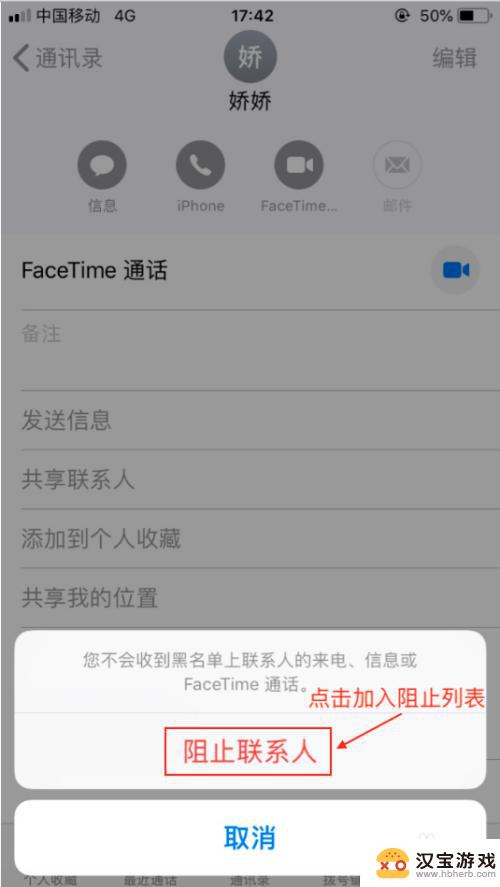
2.从“最近通话”中添加不想接听的联系人电话,如下图:
(1)打开“最近通话”,找到不想接听的联系人;
(2)打开联系人,向上滑动,找到“阻止此来电号码”;
(3)点击“阻止此来电号码”,点击“阻止联系人”完成设置。
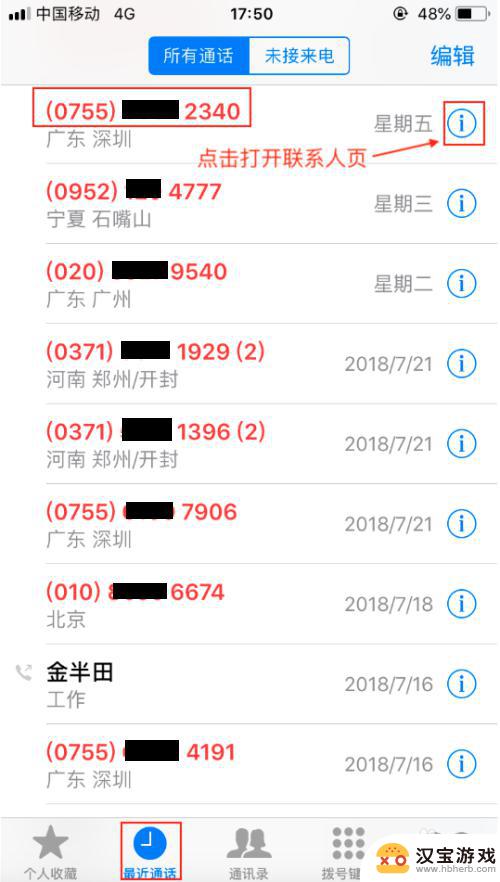
以上是关于如何设置拒接功能的所有内容,对于不清楚的用户,可以参考以上步骤进行操作,希望对大家有所帮助。
- 上一篇: 手机微信怎么设置限制访问
- 下一篇: 如何能让华为手机屏幕一直亮着